
はじめに
12月2日にMacBook Pro 15″ が届き、毎日使い倒している@fwhx5296ことShigeです。
どこに行くにも一緒で溺愛しております。
そのMacBook Pro 15″ですが、AppleCare Protection に登録していないことに気づきました。
購入時AppleCare Protection に登録すると購入金額が大台に乗るため躊躇したためです。
しかし、それから約1ヶ月間愛用し携行し使用していくうちに、今後長期にわたって何かあったときのことを考えるとやはり加入しておくべきと考え直しました。
ということで、Macを購入後に追加でAppleCare Protection に加入する手続きをご紹介したいと思います。
新型MacBook Pro 15″ が手元に届いたあとに追加でAppleCare Protection に登録してみたよ
一般庶民からするとMac本体も高価ですが、「AppleCare Protection」も高価です。
▼こんなに種類があるんですね。MacBook Pro 15″ が一番高い(汗
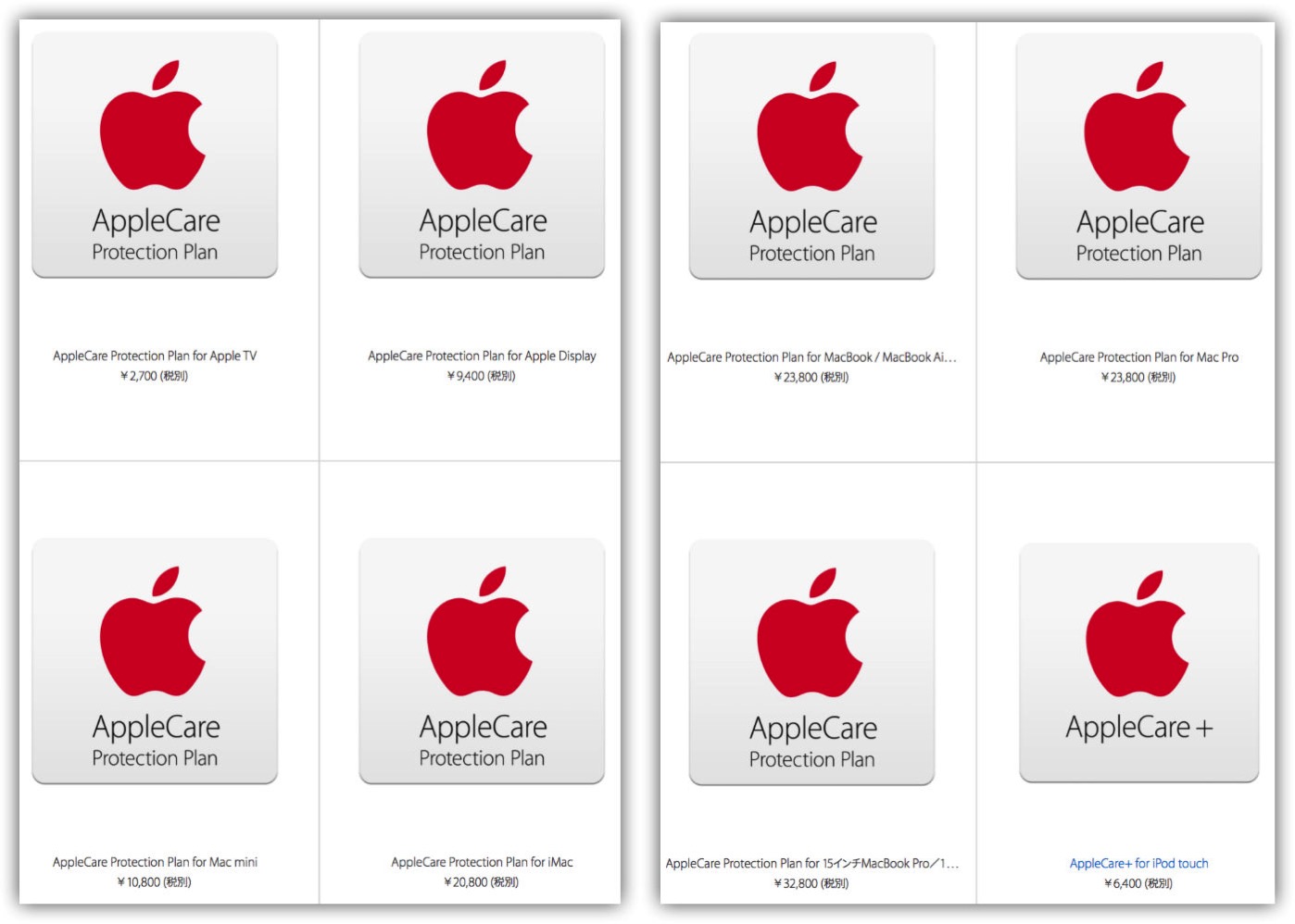
シリアル番号の確認方法
シリアル番号の確認方法は、メニューバー左端のアップルマークから「このMacについて」をクリックし「概要」タブを開くとシリアル番号が確認できます。
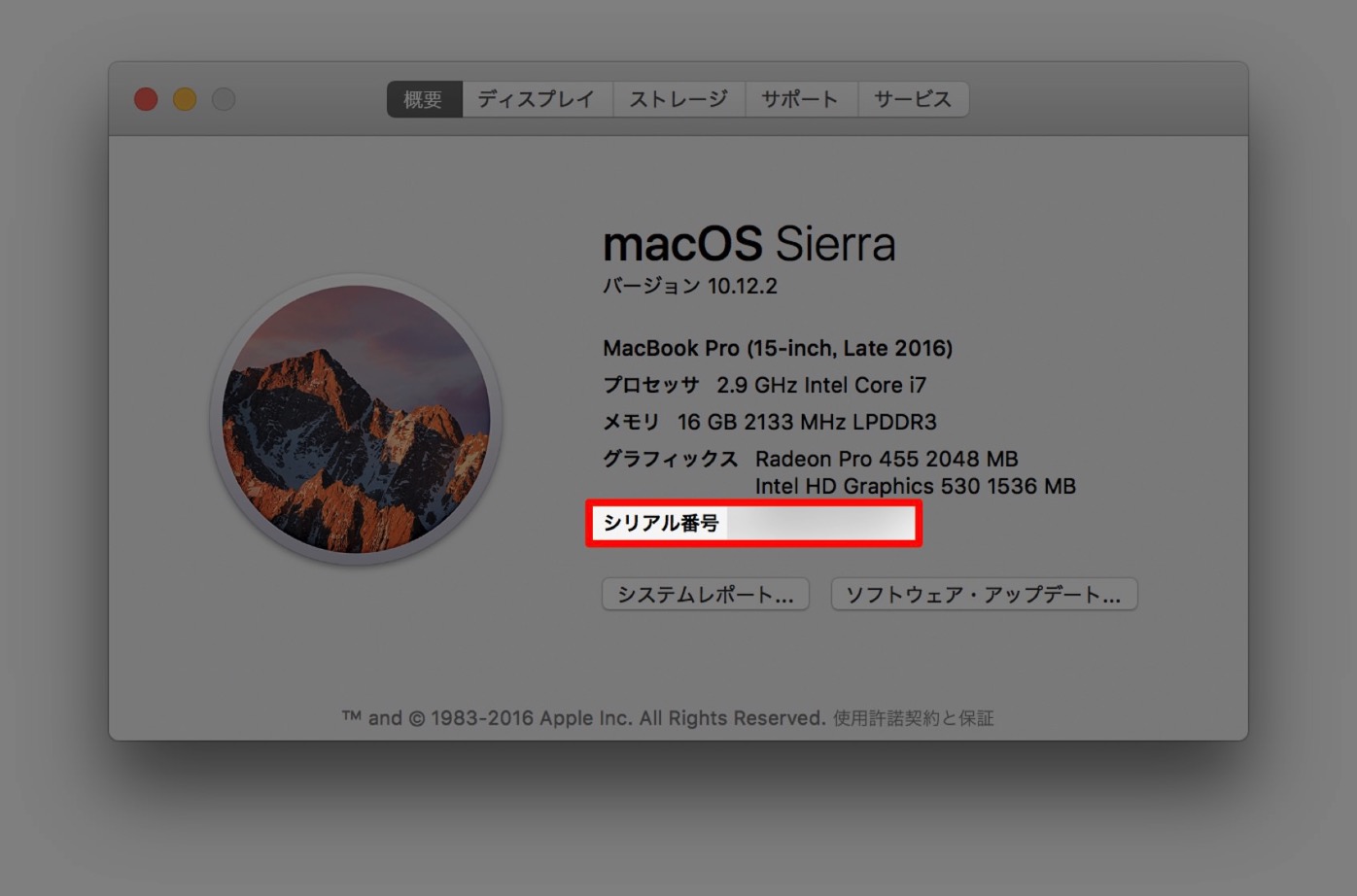
対象製品の確認方法
AppleCare Protectionには登録していませんが、念のため対象製品(MacBook Pro 15″ Late 2016)か否か確認してみましょう。
こちらのページから確認できます。
▼シリアル番号とコードを入力し「続ける」をクリックします。
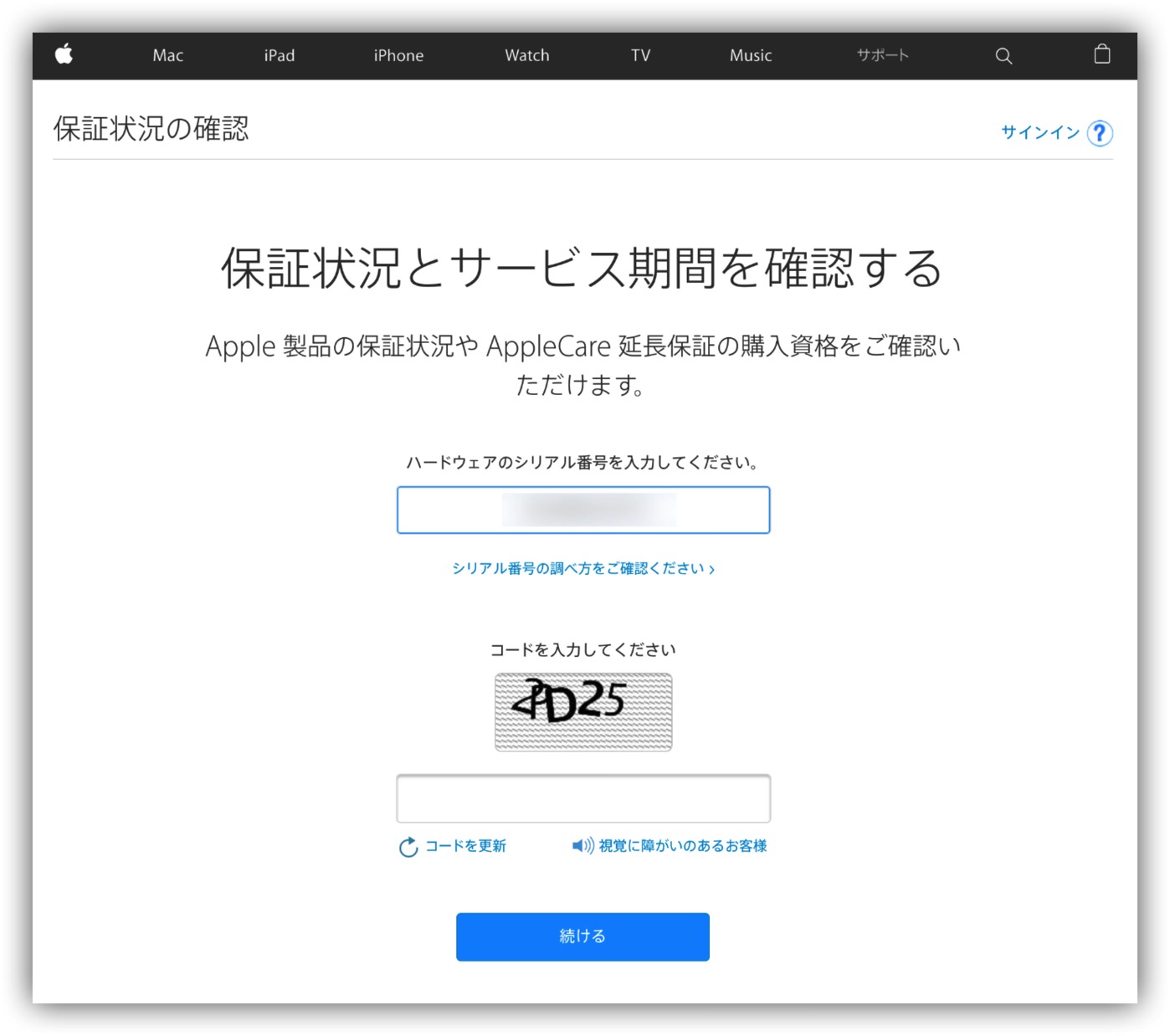
▼延長保証が可能ということは、未登録ということですね。「詳しく確認して今すぐ購入」をクリックします。
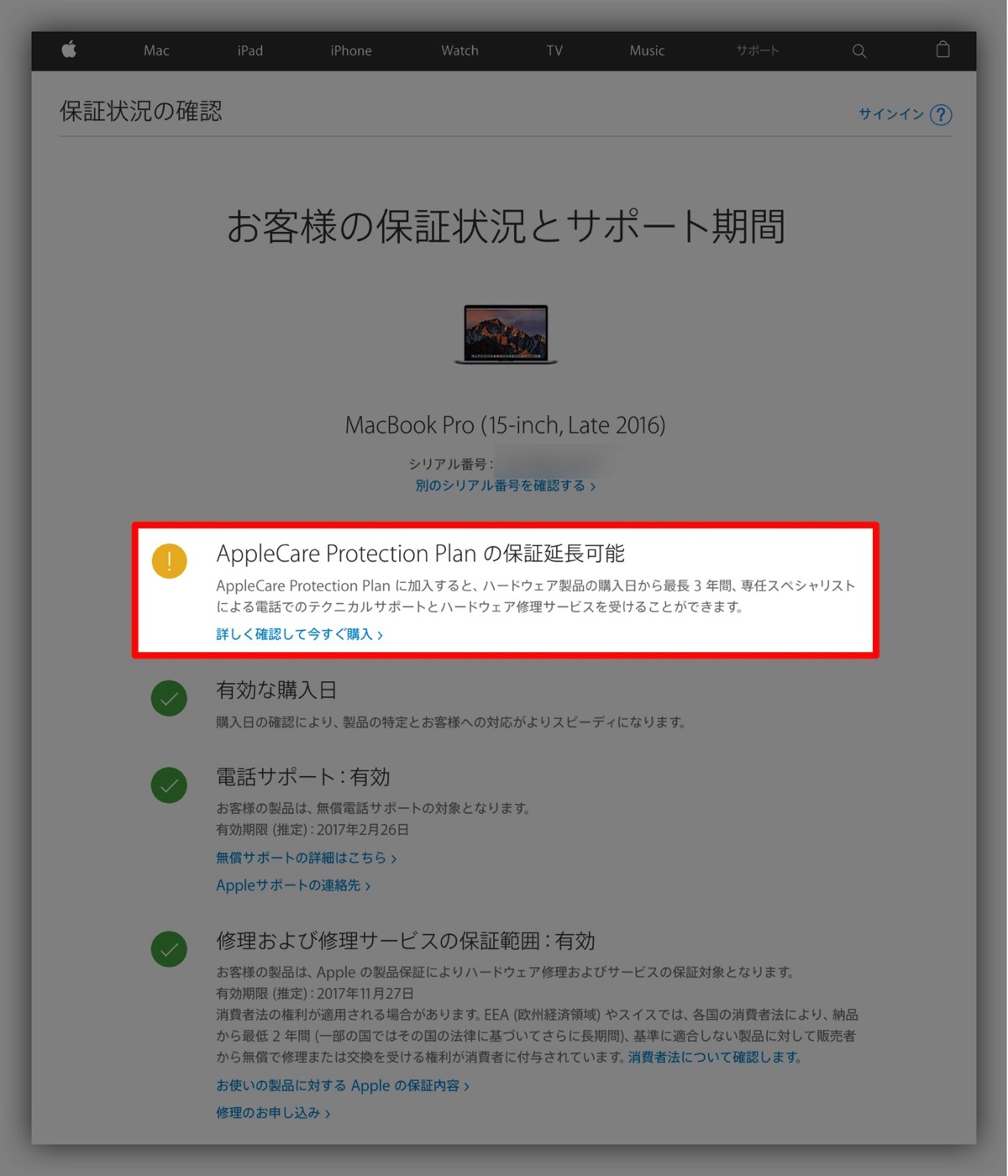
▼追加購入しました。
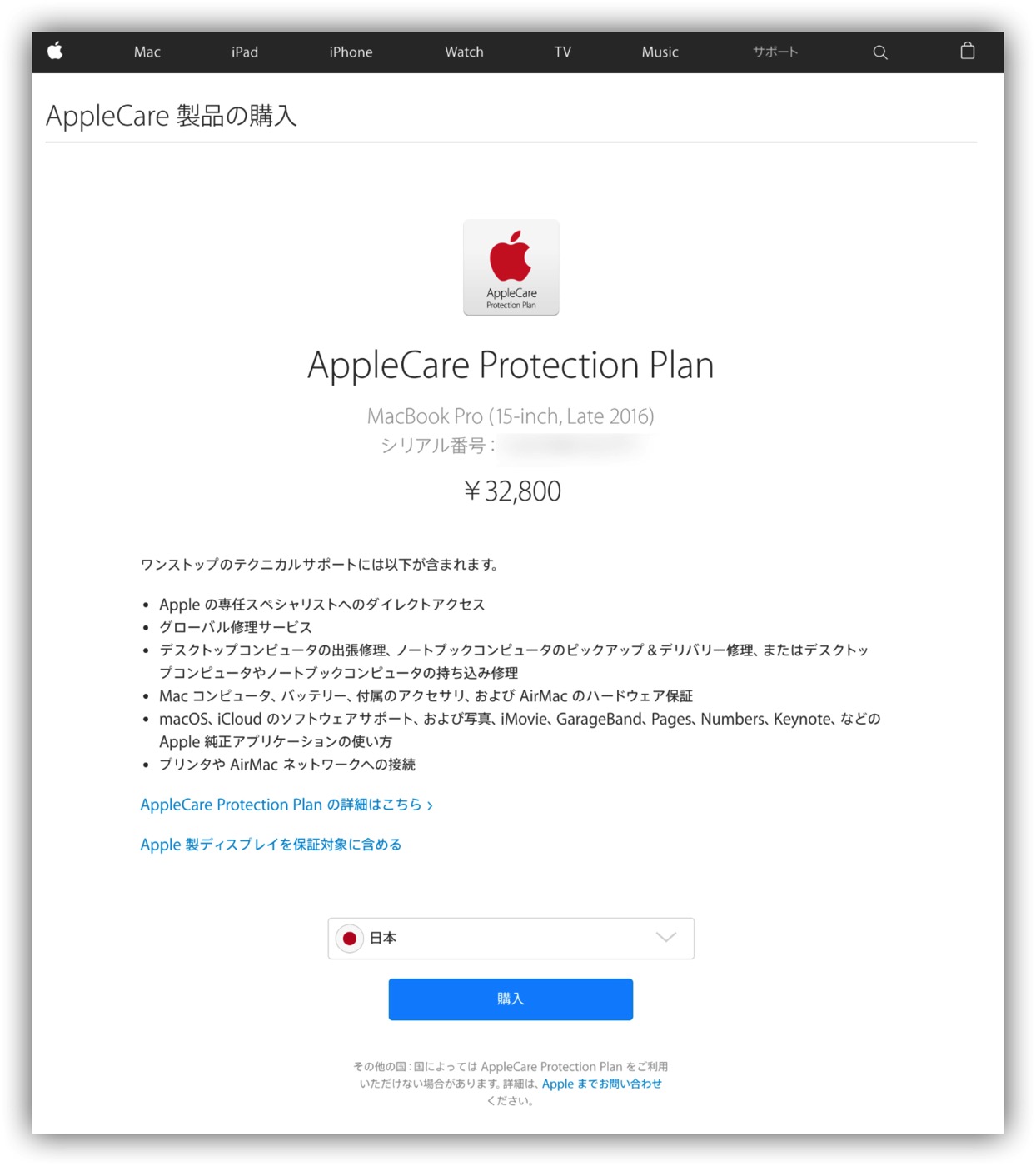
- Apple の専任スペシャリストへのダイレクトアクセス
- グローバル修理サービス
- デスクトップコンピュータの出張修理、ノートブックコンピュータのピックアップ&デリバリー修理、またはデスクトップコンピュータやノートブックコンピュータの持ち込み修理
- Mac コンピュータ、バッテリー、付属のアクセサリ、および AirMac のハードウェア保証
macOS、iCloud のソフトウェアサポート、および写真、iMovie、GarageBand、Pages、Numbers、Keynote、などの Apple 純正アプリケーションの使い方
- プリンタや AirMac ネットワークへの接続
これで、保証とサポートが3年間に延長され多様なサービスを受けることができます。
イコール、安心して愛機を取り扱うこともできますね。
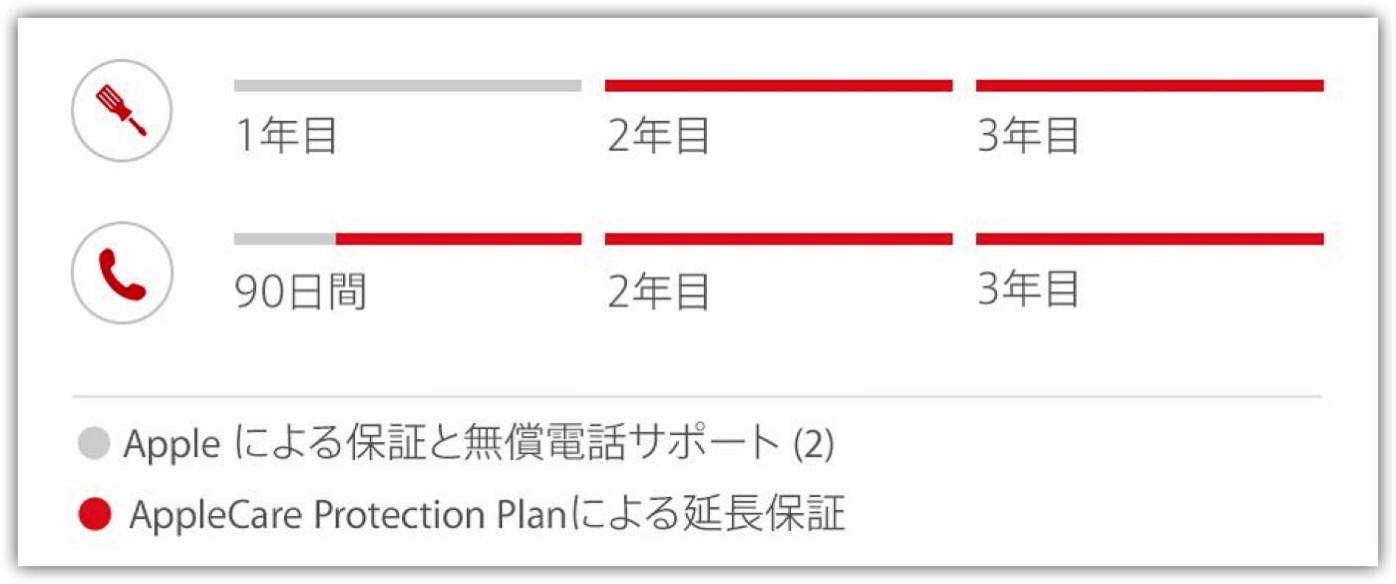
おわりに
保険にしても保証にしても、初期投資に跳ね返ってくるものや目に見えないものは、とかく軽視されがちです。
私もそうです。
しかし、万が一のときも安心して修理をお願いすることができます。
必要なものは何か、将来のこともよく考えて対応することが大切ですね。
今回の買い物はすぐに目に見えて形に表れるものではありませんが、今後3年間の安心を購入したと思えば安いものですね。
(と、自分に言い聞かせていますw)

![[Mac]新型MacBook Pro 15″ が手元に届いたあとに追加でAppleCare Protection に登録してみたよ](https://twi-papa.com/wp-content/uploads/2016/12/IAirPods-2.jpg)
コメントはこちら